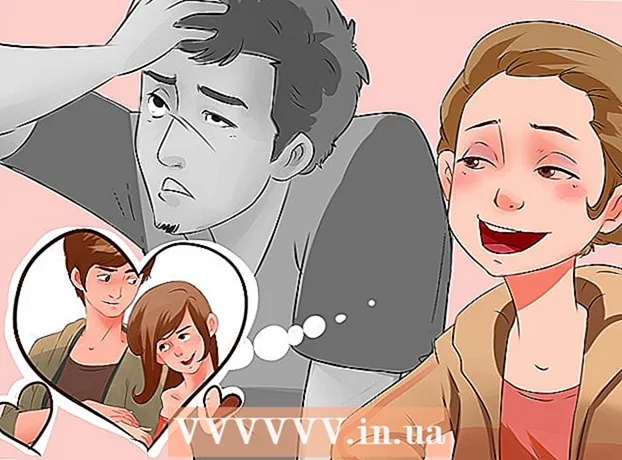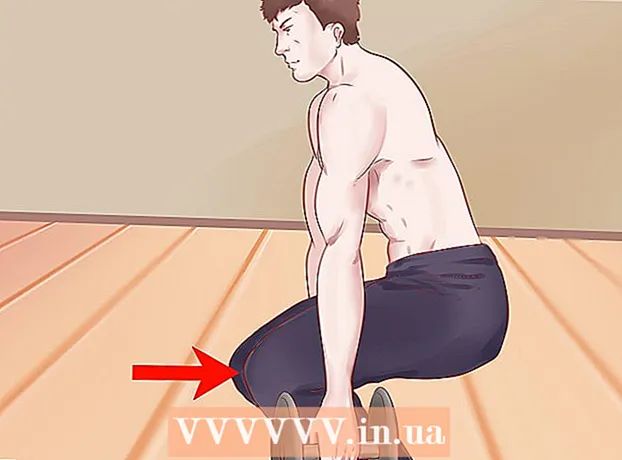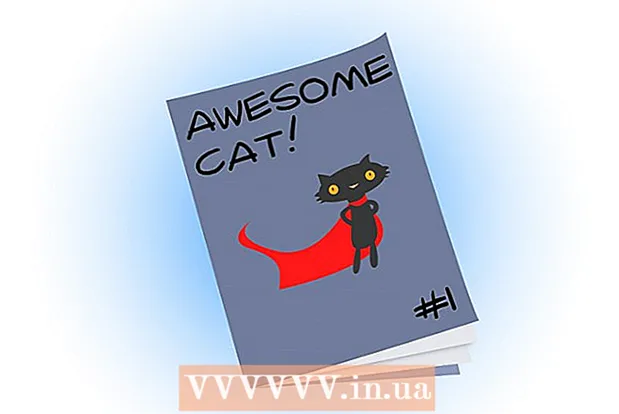Autor:
Eric Farmer
Data De Criação:
9 Marchar 2021
Data De Atualização:
1 Julho 2024

Contente
- Passos
- Método 1 de 3: recurso de migração de registro de bate-papo
- Método 2 de 3: Criar uma cópia no Windows
- Método 3 de 3: Criar uma cópia no Mac
Este artigo mostrará como fazer uma cópia das conversas do WeChat no iPhone ou iPad. Você pode então transferi-los para outro telefone ou tablet usando o recurso de migração de histórico de bate-papo ou salvá-los em seu computador.
Passos
Método 1 de 3: recurso de migração de registro de bate-papo
 1 Inicie o WeChat no iPhone ou iPad. O ícone do aplicativo se parece com duas nuvens de fala brancas sobrepostas em um fundo verde. Normalmente, você pode encontrá-lo em sua área de trabalho.
1 Inicie o WeChat no iPhone ou iPad. O ícone do aplicativo se parece com duas nuvens de fala brancas sobrepostas em um fundo verde. Normalmente, você pode encontrá-lo em sua área de trabalho. - Neste método, ensinaremos a você como transferir sua conversa do WeChat para outro telefone ou tablet. Para fazer isso, você precisará de um segundo telefone ou tablet.
 2 Toque eu no canto inferior direito da tela.
2 Toque eu no canto inferior direito da tela. 3 Por favor selecione Parâmetros.
3 Por favor selecione Parâmetros. 4 Toque Em geral.
4 Toque Em geral. 5 Toque Migração de registro de bate-papo na parte inferior do menu.
5 Toque Migração de registro de bate-papo na parte inferior do menu. 6 Toque Selecione o histórico de bate-papopara exibir uma lista de todos os seus bate-papos.
6 Toque Selecione o histórico de bate-papopara exibir uma lista de todos os seus bate-papos. 7 Selecione o bate-papo que você deseja copiar. Se você quiser manter todas as suas conversas, toque em Selecionar tudo na parte inferior da lista.
7 Selecione o bate-papo que você deseja copiar. Se você quiser manter todas as suas conversas, toque em Selecionar tudo na parte inferior da lista.  8 Toque Mais distante. Um código QR aparecerá na tela. Para concluir a migração, você precisa ler este código com outro telefone ou tablet.
8 Toque Mais distante. Um código QR aparecerá na tela. Para concluir a migração, você precisa ler este código com outro telefone ou tablet.  9 Faça login no WeChat em outro telefone ou tablet. Faça login com a mesma conta do seu iPhone ou iPad atual. Certifique-se de que ambos os telefones ou tablets estejam conectados à mesma rede Wi-Fi.
9 Faça login no WeChat em outro telefone ou tablet. Faça login com a mesma conta do seu iPhone ou iPad atual. Certifique-se de que ambos os telefones ou tablets estejam conectados à mesma rede Wi-Fi.  10 Digitalize o código QR com seu novo telefone ou tablet. Esta é a primeira etapa da migração de bate-papos. Leia o código seguindo estas etapas:
10 Digitalize o código QR com seu novo telefone ou tablet. Esta é a primeira etapa da migração de bate-papos. Leia o código seguindo estas etapas: - Toque eu no canto inferior direito da tela.
- Toque + na parte superior da tela.
- Toque Leia o código QR.
- Aponte o visor para o código QR. Quando o código for capturado, um botão Concluído aparecerá na parte inferior da tela.
- Toque Preparar... Sua correspondência será salva em seu novo telefone ou tablet.
Método 2 de 3: Criar uma cópia no Windows
 1 Inicie o WeChat em seu computador Windows. Se o aplicativo ainda não estiver instalado, acesse este link http://www.wechat.com/ru/ e clique em "download do Windows" (Download no Windows).
1 Inicie o WeChat em seu computador Windows. Se o aplicativo ainda não estiver instalado, acesse este link http://www.wechat.com/ru/ e clique em "download do Windows" (Download no Windows).  2 Aperte ☰ no canto esquerdo inferior do aplicativo.
2 Aperte ☰ no canto esquerdo inferior do aplicativo. 3 Aperte Faça uma cópia e restaure. Depois disso, uma janela com o nome apropriado aparecerá.
3 Aperte Faça uma cópia e restaure. Depois disso, uma janela com o nome apropriado aparecerá.  4 Inicie o WeChat no iPhone ou iPad. Certifique-se de que seu iPhone ou iPad esteja conectado à mesma rede Wi-Fi que seu computador.
4 Inicie o WeChat no iPhone ou iPad. Certifique-se de que seu iPhone ou iPad esteja conectado à mesma rede Wi-Fi que seu computador.  5 No computador, você precisa clicar Salvar no computador. Depois disso, a janela "Salvar histórico de exibição no computador" aparecerá no iPhone ou iPad.
5 No computador, você precisa clicar Salvar no computador. Depois disso, a janela "Salvar histórico de exibição no computador" aparecerá no iPhone ou iPad.  6 Toque Salvar tudo no seu iPhone ou iPad para iniciar o processo de salvamento.
6 Toque Salvar tudo no seu iPhone ou iPad para iniciar o processo de salvamento.- Se você deseja apenas selecionar alguns chats, toque em Selecione o histórico de bate-papo, marque os bate-papos que deseja salvar e clique em Salvar.
Método 3 de 3: Criar uma cópia no Mac
 1 Faça login no WeChat no Mac. Se o WeChat ainda não estiver instalado, baixe-o gratuitamente na App Store.
1 Faça login no WeChat no Mac. Se o WeChat ainda não estiver instalado, baixe-o gratuitamente na App Store. - Para instalar o WeChat, digite o nome do aplicativo em Loja de aplicativos... Quando você encontrar, toque Baixar, e então Instalar.
 2 Clique em ☰ no canto inferior direito do WeChat.
2 Clique em ☰ no canto inferior direito do WeChat. 3 Aperte Faça uma cópia e restaure.
3 Aperte Faça uma cópia e restaure. 4 Aperte Salvar no Mac. Depois disso, uma nova janela aparecerá no iPhone ou iPad.
4 Aperte Salvar no Mac. Depois disso, uma nova janela aparecerá no iPhone ou iPad.  5 Toque Salvar tudo no iPhone ou iPad para começar a salvar bate-papos.
5 Toque Salvar tudo no iPhone ou iPad para começar a salvar bate-papos.- Se você deseja apenas selecionar alguns dos bate-papos, toque em Selecione o histórico de bate-papo, selecione os bate-papos que deseja e toque em Salvar.